Corrigir o erro de atualização do Windows 0x80070005
Publicados: 2021-07-21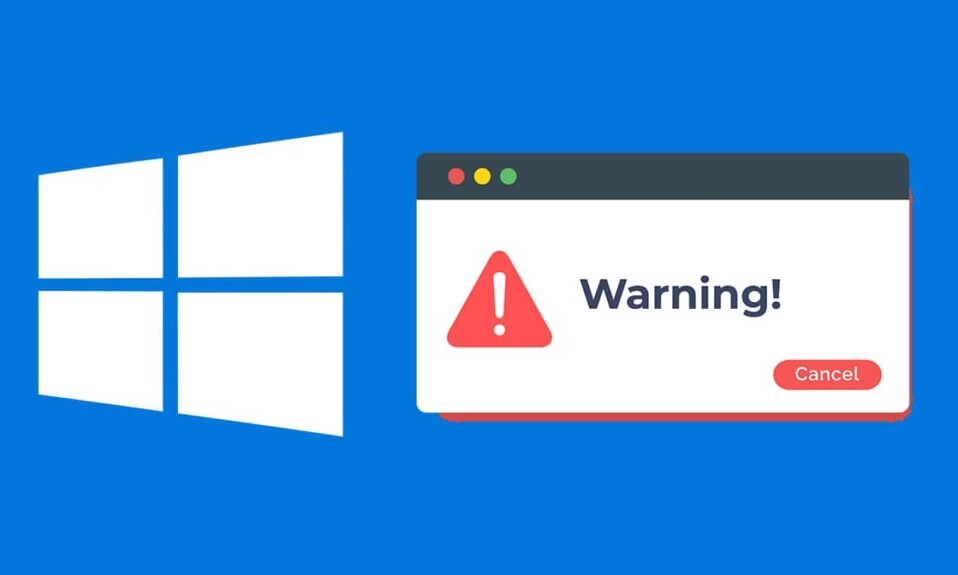
Você está recebendo o erro 0x80070005 ao atualizar o Windows 10?
Não precisa se preocupar; através deste guia, vamos corrigir o erro de atualização do Windows 0x80070005.
O erro 0x80070005 ou problema de acesso negado está vinculado às atualizações do Windows. Isso acontece quando o sistema ou o usuário não possui os arquivos necessários ou os direitos necessários para modificar as configurações durante uma atualização do Windows.
O que causa o erro 0x80070005 no Windows 10?
Há toda uma série de causas para esse erro. No entanto, vamos nos ater aos mais proeminentes, conforme listado abaixo.
- Data e hora incorretas podem causar este erro de atualização.
- O software antivírus pode impedir determinadas atualizações nos sistemas Windows 10.
- Dispositivos periféricos não utilizados que estão conectados ao computador podem resultar em tais erros.
- A instalação inadequada do Windows pode resultar na interrupção da atualização do Windows.
- O serviço Windows Update não executado no sistema pode levar a esse erro.
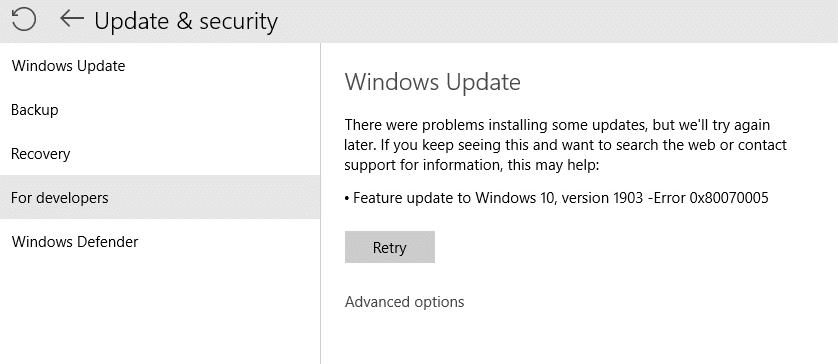
Conteúdo
- Como corrigir o erro de atualização do Windows 0x80070005
- Método 1: remover dispositivos periféricos não utilizados
- Método 2: Execute o serviço Windows Update
- Método 3: Permitir que o Windows atualize
- Método 4: Desligue e ligue o PC
- Método 5: Use o Solucionador de problemas do Windows
- Método 6: Execute a verificação SFC
- Método 7: Pausar a proteção antivírus
- Método 8: Defina a data e hora corretas
- Método 9: Reinstalação do Windows
Como corrigir o erro de atualização do Windows 0x80070005
O erro 0x80070005 é um erro persistente e requer métodos abrangentes para corrigi-lo. Vamos passar por alguns deles.
Método 1: remover dispositivos periféricos não utilizados
Quando um dispositivo externo é conectado ao seu computador, ocasionalmente pode causar problemas com atualizações do sistema.
1. Dispositivos como câmeras, consoles e pen drives devem ser removidos com segurança antes de atualizar seu PC com Windows 10.
2. Além disso, certifique-se de desconectar completamente os cabos do computador.
Agora, examine se o erro de instalação do Windows Update 0x80070005 persiste.
Método 2: Execute o serviço Windows Update
O erro 0x80070005 do Windows Update pode ser causado por download incompleto de atualizações do Windows. O Windows Update Service integrado pode ajudá-lo a baixar novas atualizações e, assim, corrigir problemas de atualização do Windows.
Abaixo estão as etapas para executar o Windows Update Service, se ele ainda não estiver em execução:
1. Para iniciar a caixa de diálogo Executar , pressione as teclas Windows + R juntas.
2. Para abrir a janela Serviços , digite services. msc na caixa Executar e pressione Enter como mostrado.
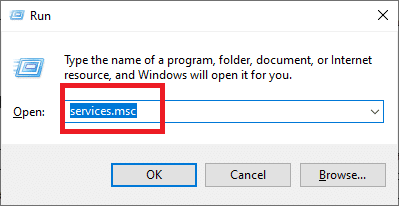
3. Localize o serviço Windows Update , clique com o botão direito nele e selecione Reiniciar no menu pop-up.
Nota: Os serviços estão listados em ordem alfabética.
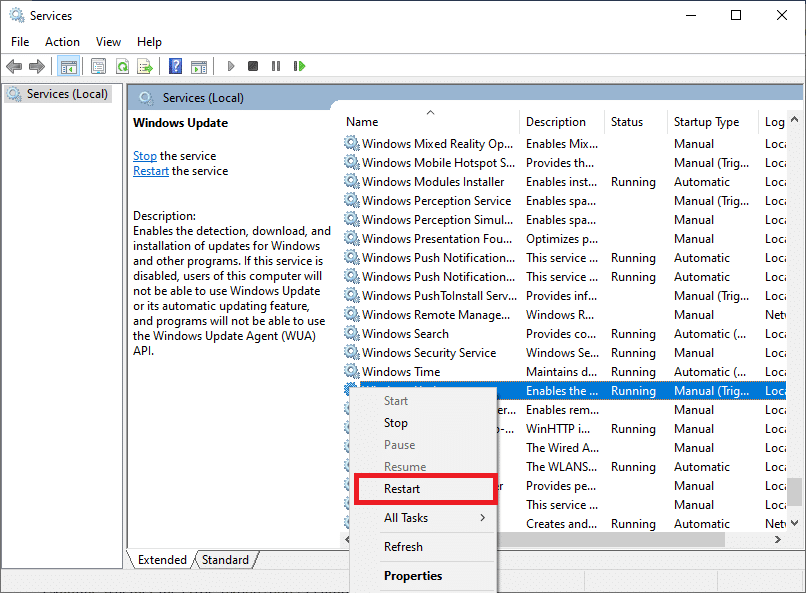
4. Quando o processo de reinicialização estiver concluído, clique com o botão direito do mouse no serviço Windows Update e selecione Propriedades , conforme mostrado abaixo.
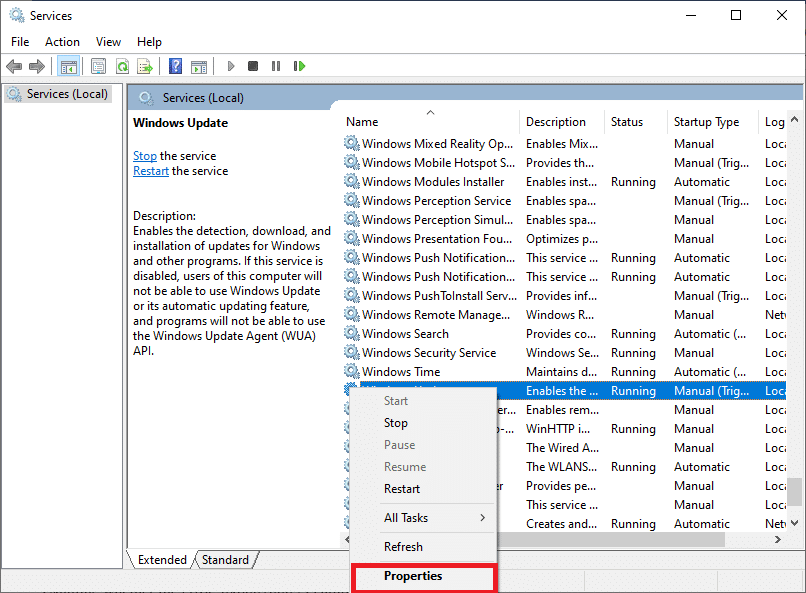
5. Navegue até a guia Geral na tela Propriedades do Windows Update. Defina o tipo de inicialização como Automático conforme ilustrado abaixo.
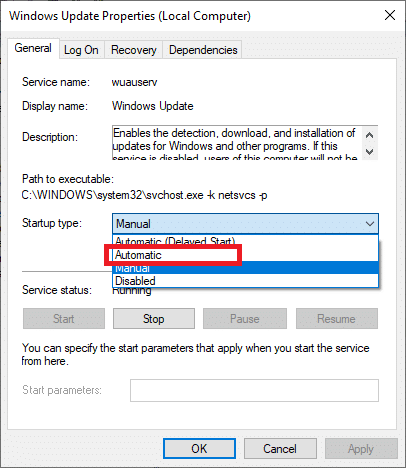
6. Verifique se o serviço está em execução. Se não estiver em execução, clique no botão Iniciar , conforme mostrado.
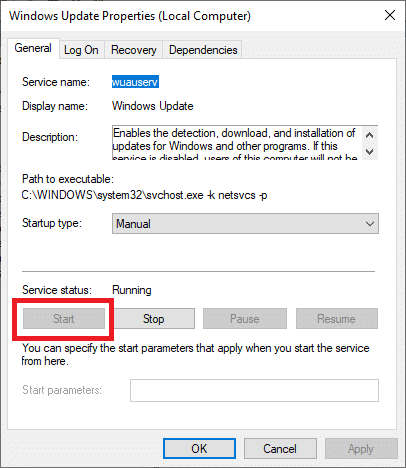
7. Novamente , reinicie o Windows Update Service clicando com o botão direito nele. Consulte o passo 3.
Examine se o erro 0x80070005 Feature Updates 1903 persiste.
Leia também: Excluir histórico de pesquisa do Google e tudo o que sabe sobre você!
Método 3: Permitir que o Windows atualize
A atualização do Windows é uma ótima maneira de resolver problemas relacionados ao sistema operacional Windows. Ele ajuda a melhorar os recursos do Windows descartando os anteriores. Ele também garante que seu sistema operacional esteja funcionando sem erros e sem falhas. Vamos ver como fazer isso:
1. Pressione o botão Windows ou Iniciar .
2. Clique no ícone Configurações como mostrado aqui.
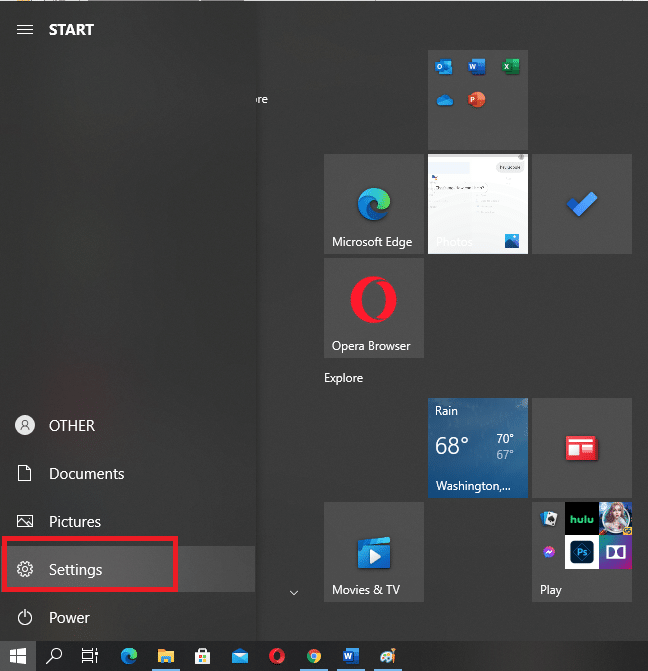
3. Selecione a opção Atualizar e Segurança conforme mostrado abaixo.
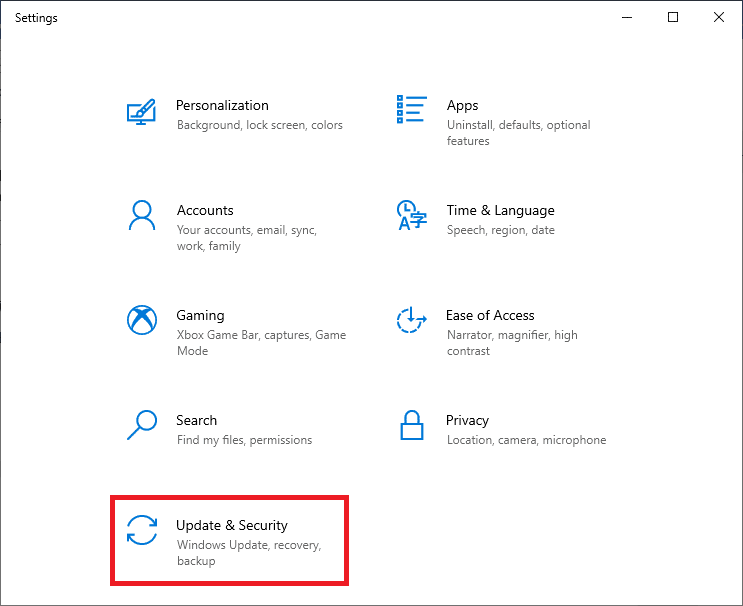
4. Clique em Verificar atualizações.
5. Deixe o Windows procurar atualizações disponíveis e instalá-las.
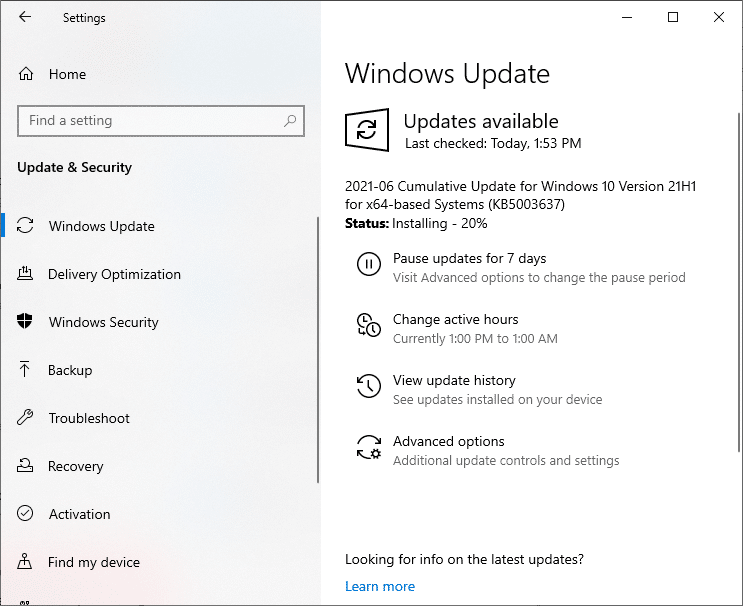
6. Após a instalação, reinicie o PC e confirme se o problema persiste.
Se isso acontecer, tente a próxima solução.
Método 4: Desligue e ligue o PC
Essa abordagem redefinirá o computador completamente e reinicializará as configurações padrão. Além disso, essa também é uma ótima maneira de resolver o erro de DHCP.
Você pode ligar e desligar seu computador através destas etapas simples:
- Desligue o PC e o roteador.
- Desconecte a fonte de alimentação desconectando-a.
- Por alguns minutos, pressione – segure o botão Liga/ Desliga .
- Reconecte a fonte de alimentação.
- Ligue o computador após 5-6 minutos.

Verifique se você consegue corrigir o erro do Windows Update 0x80070005. Se não, então continue com o próximo método.
Método 5: Use o Solucionador de problemas do Windows
A execução do Solucionador de problemas do Windows Update integrado é uma maneira eficiente e eficaz de corrigir problemas relacionados ao sistema operacional Windows. Ele identificará e corrigirá problemas relacionados a arquivos e processos do sistema operacional Windows.
Siga as etapas fornecidas para utilizar a solução de problemas do Windows para corrigir o erro 0x80070005 no Windows 10 PC:
1. Clique no ícone do Windows para abrir o menu Iniciar .
2. Para entrar nas Configurações do Windows , clique no ícone Configurações, ou seja, no ícone de engrenagem como mostrado abaixo.
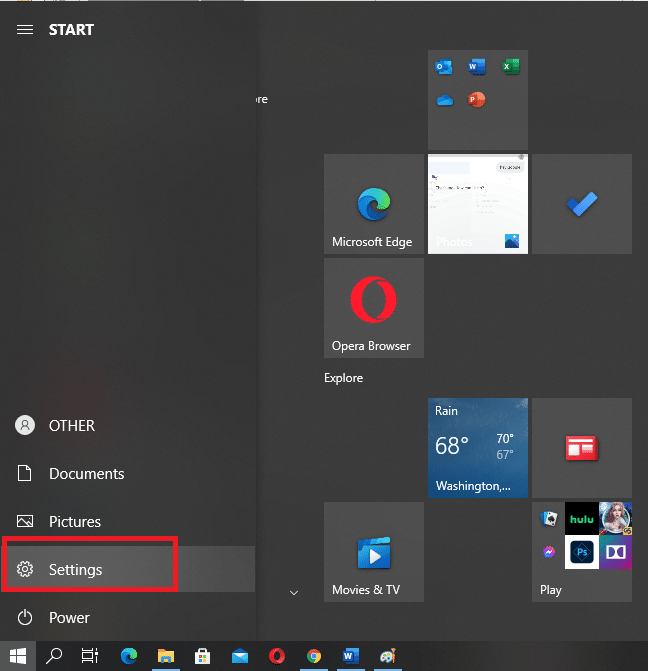

3. Escolha a opção Atualização e segurança .
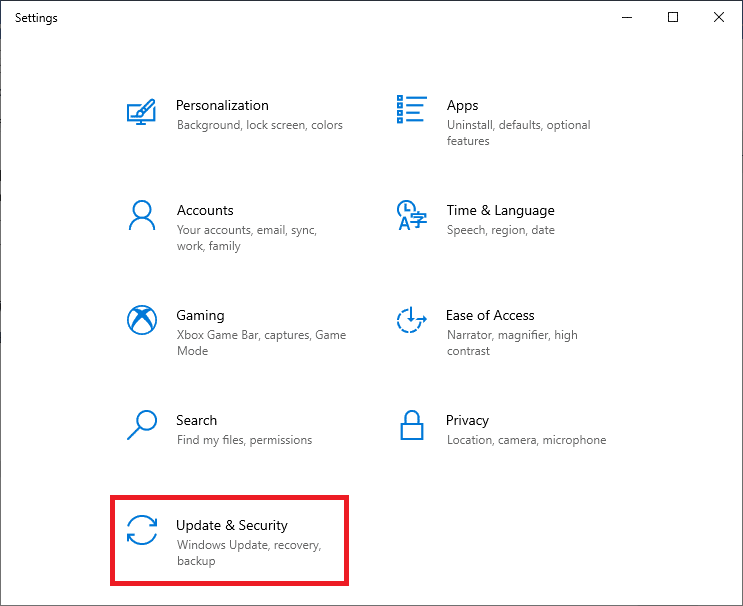
4. No painel esquerdo, clique em Solucionar problemas, conforme mostrado abaixo.
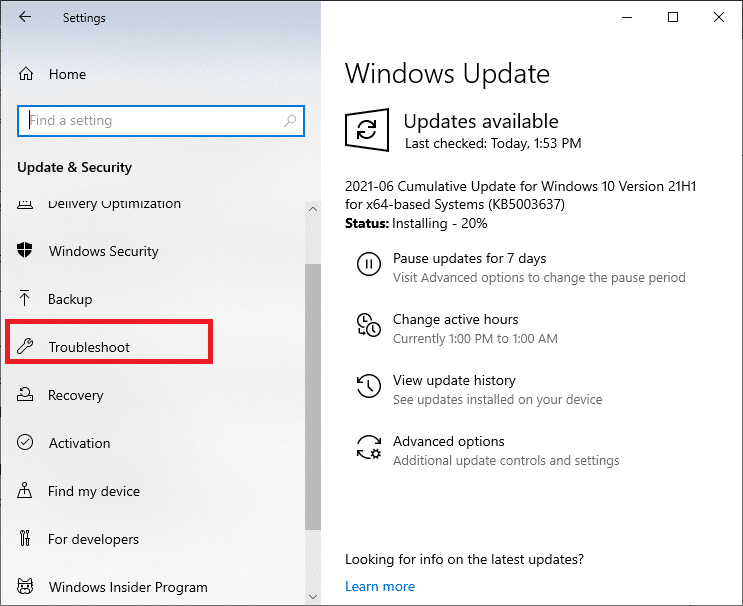
5. Clique na opção intitulada Solucionadores de problemas adicionais , conforme ilustrado abaixo.
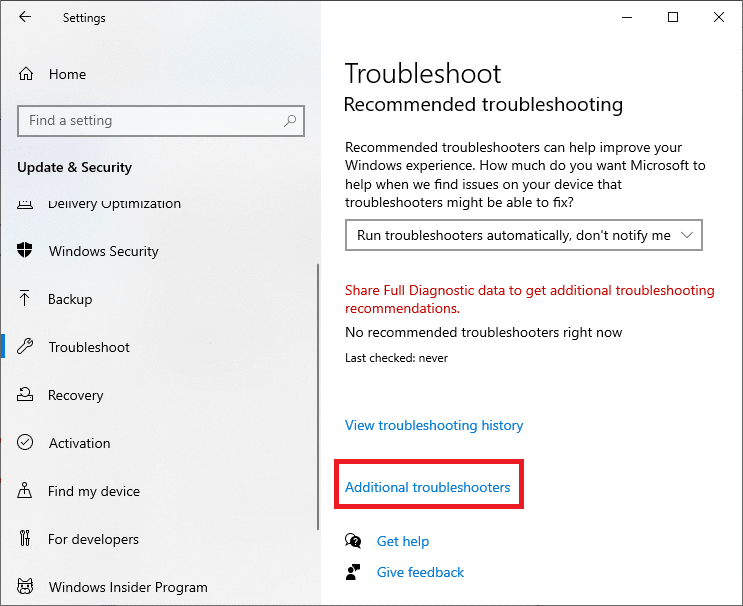
6. Localize e escolha Windows Update na lista para resolver problemas que o impedem de atualizar o Windows.
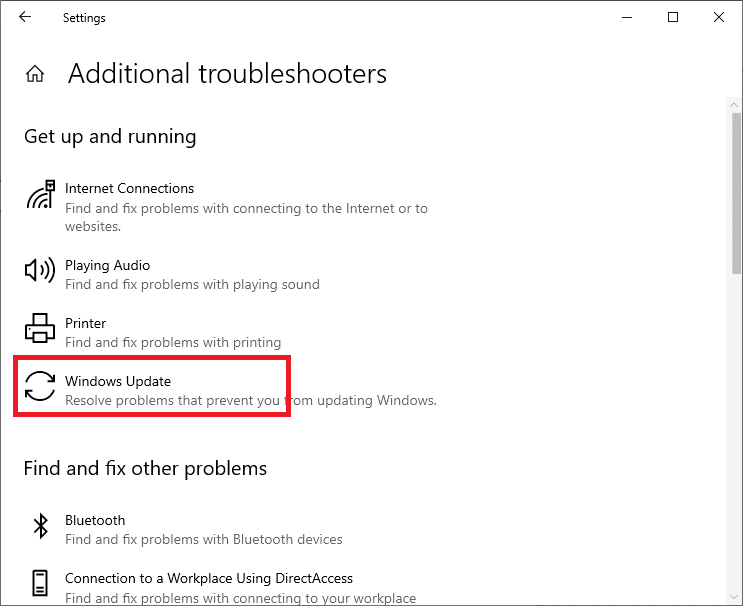
7. Se um problema for encontrado, um solucionador de problemas do Windows fornecerá soluções para resolvê-lo. Basta seguir as instruções na tela para o mesmo.
Examine se o erro de instalação do Windows Update 0x80070005 persiste após reiniciar o PC. Se isso acontecer, implementaremos a verificação SFC e a reinstalação do Windows 10 nos métodos seguintes.
Leia também: 5 maneiras de interromper as atualizações automáticas no Windows 10
Método 6: Execute a verificação SFC
O SFC (System File Checker) é uma ferramenta útil que verifica e procura arquivos corrompidos ou ausentes em seu computador e, em seguida, tenta corrigi-los. Este como executar uma verificação SFC em PCs com Windows 10:
1. Digite Prompt de Comando na barra de pesquisa do Windows .
2. Clique com o botão direito do mouse em Prompt de Comando e selecione Executar como administrador. Ou clique em Executar como administrador como mostrado abaixo.
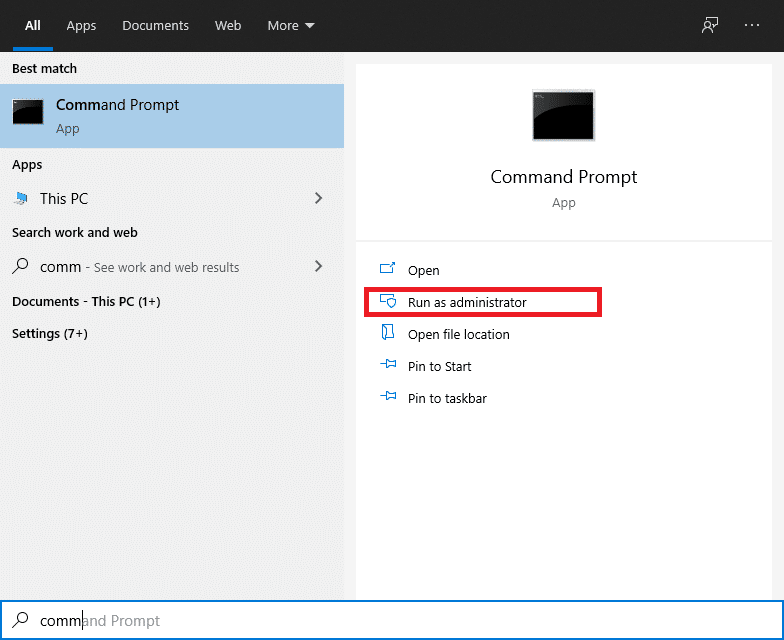
3. Digite este comando: sfc /scannow no console de comandos. Aperte Enter .
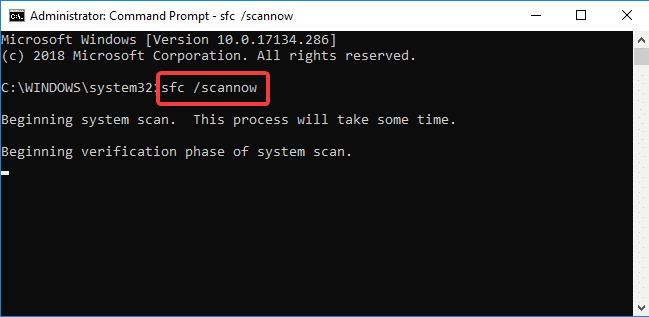
4. O processo de procurar arquivos corrompidos ou ausentes e corrigi-los começará agora.
5. Depois de concluído, reinicie o computador.
Método 7: Pausar a proteção antivírus
É possível que o software antivírus instalado em seu computador esteja impedindo que a atualização seja baixada e instalada corretamente. Siga as etapas abaixo para pausar o software antivírus temporariamente.
Nota: Explicamos o método para o aplicativo Kaspersky Internet Security. Você pode desativar qualquer outro programa antivírus usando etapas semelhantes.
1. Abra o ícone da bandeja exibido na barra de tarefas .
2. Clique com o botão direito do mouse na proteção Kaspersky e selecione Pausar proteção conforme mostrado abaixo.
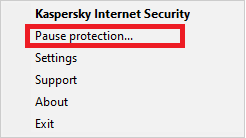
3. Quando a nova janela aparecer, escolha a duração pela qual a proteção deve ser pausada.
4. Agora, selecione Pausar proteção novamente.
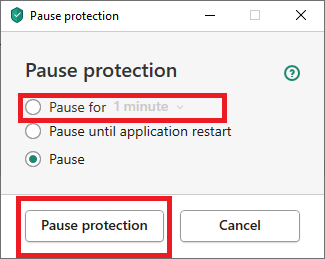
Agora, execute a atualização novamente e verifique se o erro foi corrigido.
Leia também: Corrigir nenhum botão de instalação na Windows Store
Método 8: Defina a data e hora corretas
Às vezes, datas e horas incorretas também podem desencadear esse problema, pois leva a uma incompatibilidade entre o servidor de download do Windows e seu computador. Portanto, você deve sempre se certificar de que definiu a hora e a data corretas em seu desktop/laptop.
Vamos ver como definir a data e a hora do sistema manualmente:
1. Abra Configurações no menu Iniciar como você fez antes.

2. Vá para a seção Hora e idioma conforme mostrado.
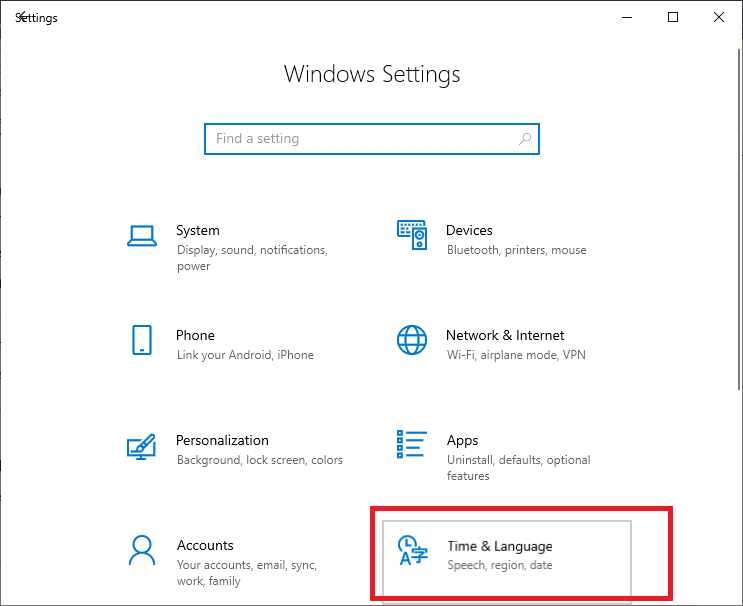
3. Certifique-se de que a data e a hora estejam corretas.
4. Se este não for o caso, ative o botão ao lado da opção Definir hora automaticamente conforme ilustrado abaixo.
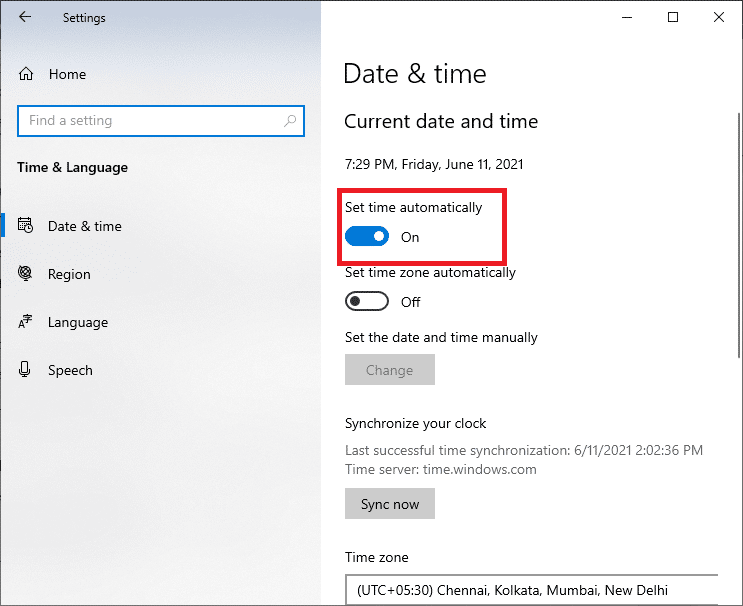
Como alternativa, você pode alterar a data e a hora manualmente através das etapas fornecidas:
uma. Clique na guia Alterar ao lado de Definir a data e hora manualmente, conforme mostrado abaixo.
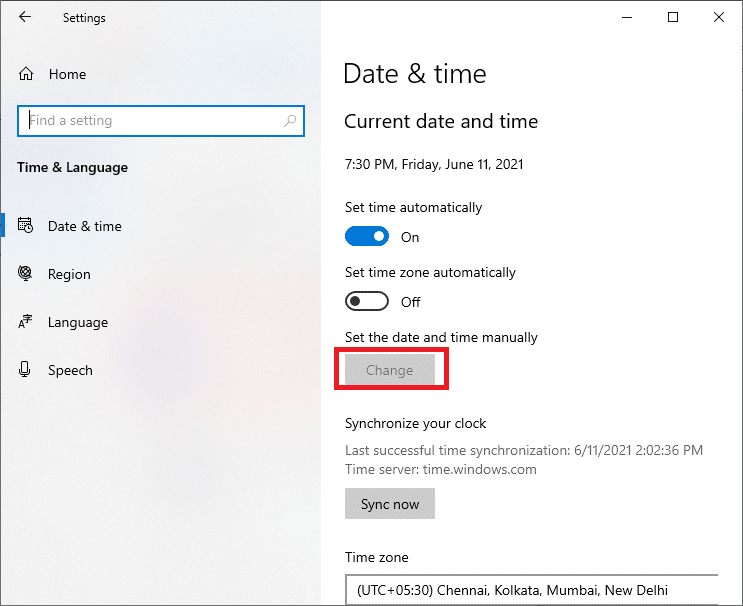
b. Defina a hora e escolha o fuso horário correspondente à sua localização. Por exemplo, para usuários na Índia, o fuso horário é definido como UTC + 05:30 horas.
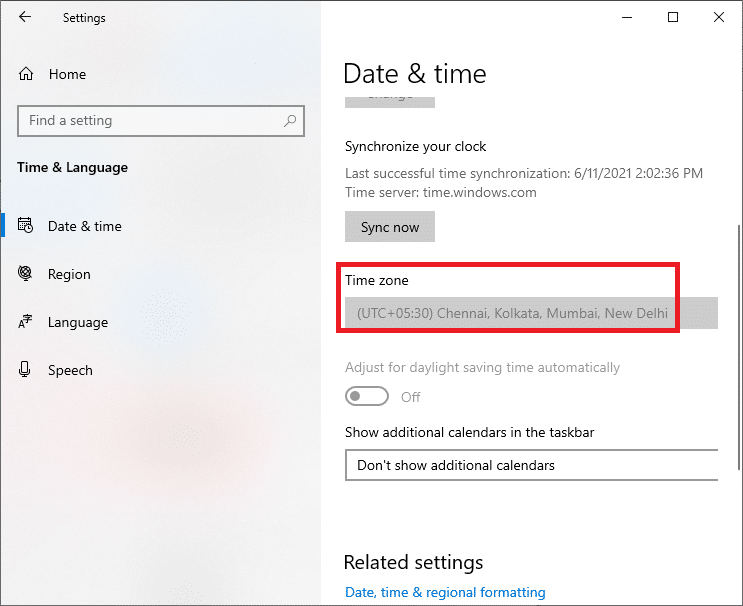
c. Em seguida, desative o tempo de sincronização automática.
Agora, a hora e a data estão definidas para os valores atuais.
5. Clique em Idioma no painel esquerdo na mesma janela Configurações .
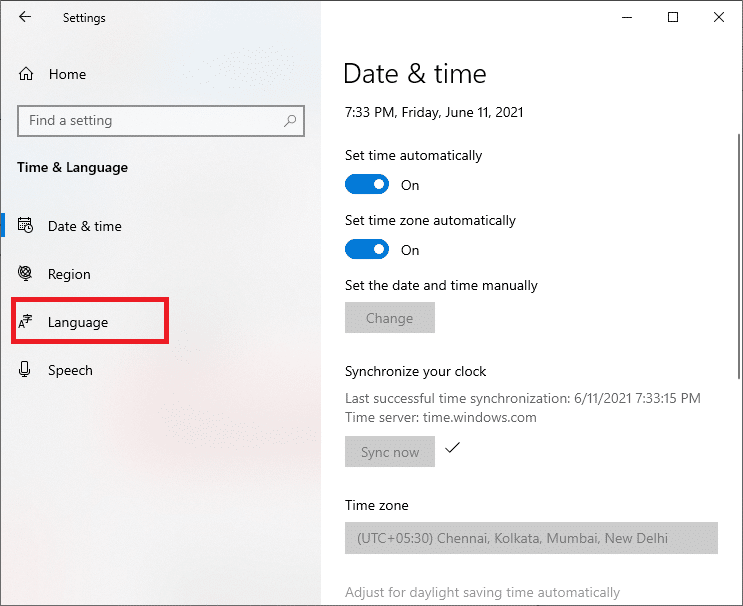
6. Use o inglês (Estados Unidos) como o idioma de exibição do Windows, conforme destacado abaixo.
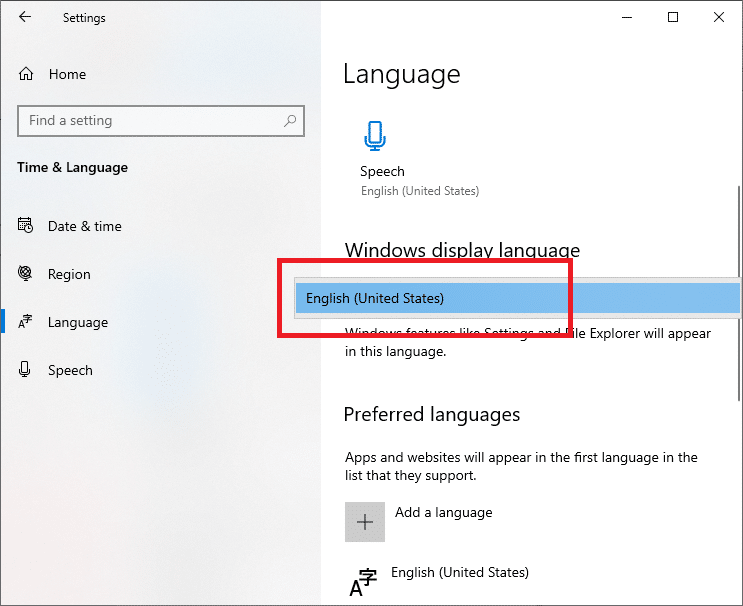
7. Agora, selecione as opções Data , hora e formatação regional .
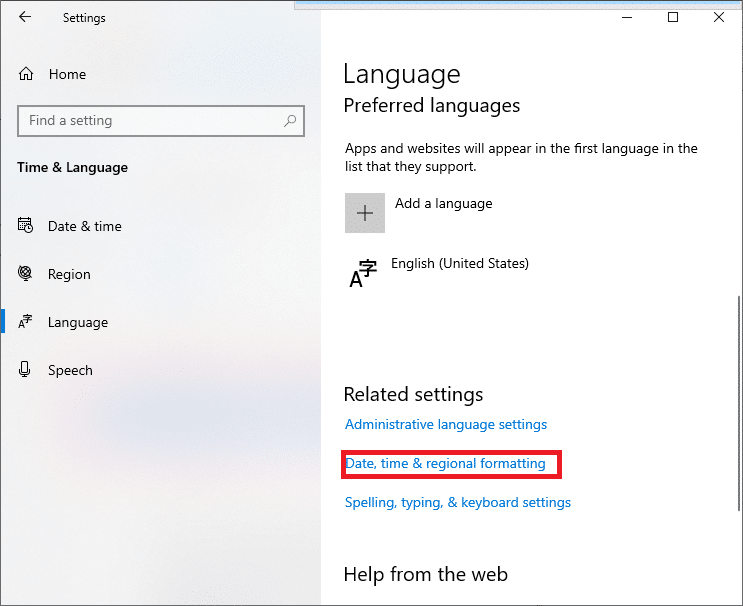
8. Você será redirecionado para uma nova janela. Verifique se as configurações estão corretas.
9. Reinicie o computador para implementar essas alterações.
O erro de atualização do Windows 0x80070005 deve ser corrigido agora.
Método 9: Reinstalação do Windows
Se nenhuma das soluções anteriores funcionar, a única coisa que resta a tentar é instalar uma nova versão do Windows no computador. Isso resolverá imediatamente quaisquer erros nos arquivos de instalação e também o erro 0x80070005.
Recomendado:
- Como desativar a sobreposição de discórdia
- Como corrigir o Windows 10 não será atualizado
- Permitir ou impedir que os usuários alterem a data e a hora no Windows 10
- Como desativar 'Vídeo pausado. Continuar assistindo' no YouTube
Esperamos que este guia tenha sido útil e que você tenha conseguido corrigir o erro de atualização do Windows 0x80070005 no Windows 10 . Deixe-nos saber qual método funcionou para você. Se você tiver alguma dúvida/sugestão, deixe-a na caixa de comentários.
